技嘉H510主板UEFI+GPT裝Win10專業(yè)版教程
- 2021-08-04 14:35:09 分類:教程
有些用戶,使用技嘉H510主板裝機(jī),到了安裝系統(tǒng)這一步,不知道怎么操作。這篇文章是本站給大家?guī)淼募技蜨510主板UEFI+GPT裝Win10專業(yè)版教程。
技嘉H510主板UEFI+GPT裝Win10專業(yè)版注意事項:
1、UEFI+GPT安裝Win10的方法,只適用于64位系統(tǒng)
2、UEFI模式安裝Win10,分區(qū)類型要用GPT分區(qū)
2、UEFI模式安裝Win10,分區(qū)類型要用GPT分區(qū)
3、要支持UEFI修復(fù)的U盤啟動盤制作進(jìn)PE安裝
技嘉H510主板UEFI+GPT裝Win10專業(yè)版安裝前需要準(zhǔn)備的工具
一、安裝前的準(zhǔn)備工作
1、備份U盤和磁盤所有重要數(shù)據(jù)
2、8G或以上大小的啟動U盤,推薦使用白云一鍵重裝工具(PE特點:1、支持PE下自動修復(fù)UEFI+GPT引導(dǎo),2、支持LEGACY/UEFI雙引導(dǎo),3、一鍵裝機(jī)自動注入Nvme驅(qū)動,4、最新Win10 PE)
3、Win10系統(tǒng)下載:Win10鏡像下載(Win10 21H1專業(yè)版)
一、安裝前的準(zhǔn)備工作
1、備份U盤和磁盤所有重要數(shù)據(jù)
2、8G或以上大小的啟動U盤,推薦使用白云一鍵重裝工具(PE特點:1、支持PE下自動修復(fù)UEFI+GPT引導(dǎo),2、支持LEGACY/UEFI雙引導(dǎo),3、一鍵裝機(jī)自動注入Nvme驅(qū)動,4、最新Win10 PE)
3、Win10系統(tǒng)下載:Win10鏡像下載(Win10 21H1專業(yè)版)
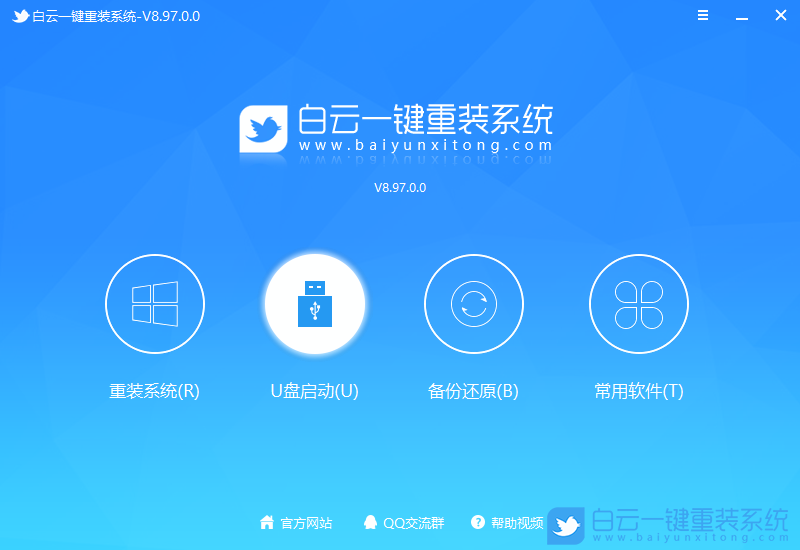
二、技嘉H510主板UEFI+GPT裝Win10專業(yè)版BIOS設(shè)置步驟(安裝Win10重要一步)
1、電腦重啟或重新開機(jī)的時候,也就是在出現(xiàn)技嘉logo的界面,連續(xù)按Del鍵進(jìn)入BIOS設(shè)置,將系統(tǒng)語言更改為中文[簡體];
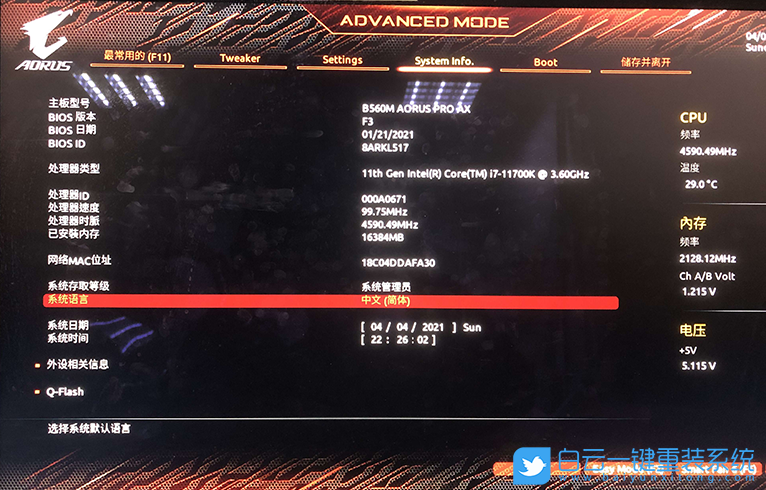
2、切換到Settings選項,進(jìn)入SATA And RST configuration選項,將SATA控制器改成AHCI硬盤模式;
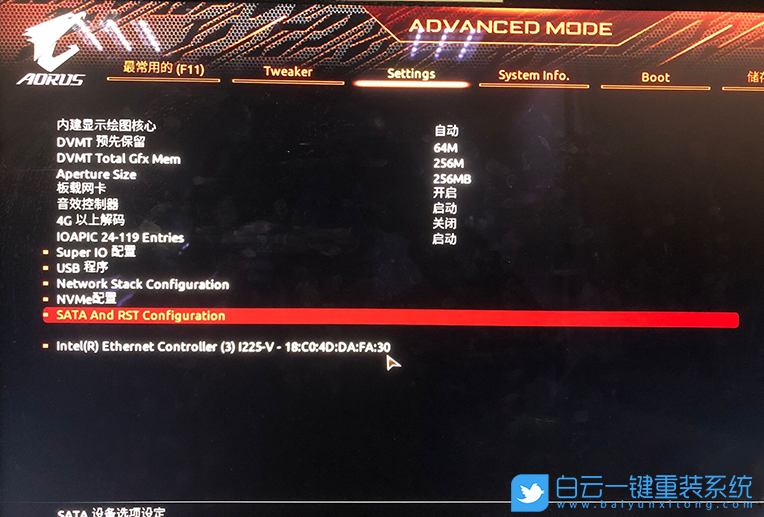
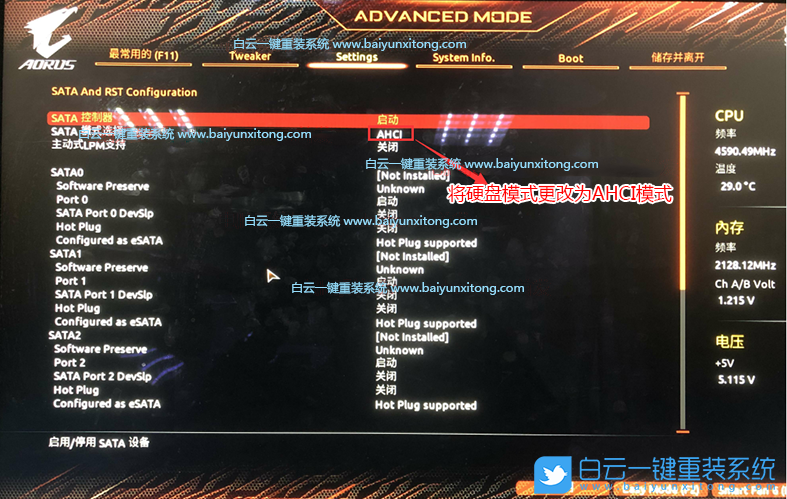
3、按鍵盤方向鍵,切換到Boot選項卡,進(jìn)入安全啟動模式,將Secure Boot改成關(guān)閉,意思關(guān)閉安全啟動,安裝Win10不關(guān)閉安全啟動也可以;
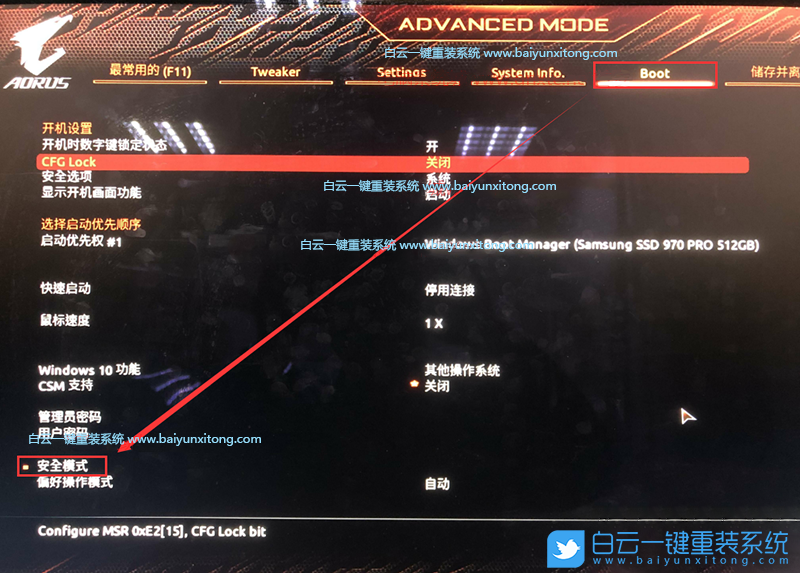
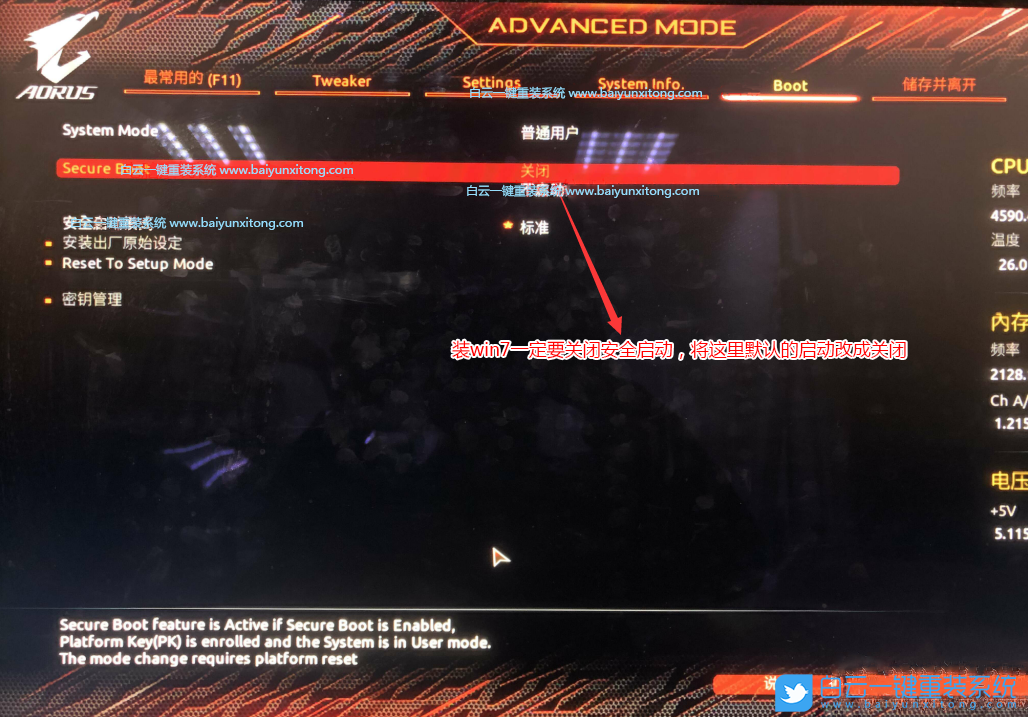
4、保存BIOS設(shè)置后,往電腦插入制作好的U盤啟動盤,在重啟的時候連續(xù)按F12,回車選擇已經(jīng)識別到的U盤啟動項(默認(rèn)有UEFI U盤啟動和傳統(tǒng)模式,這里記得要UEFI啟動的就要制作支持UEFI的U盤啟動);
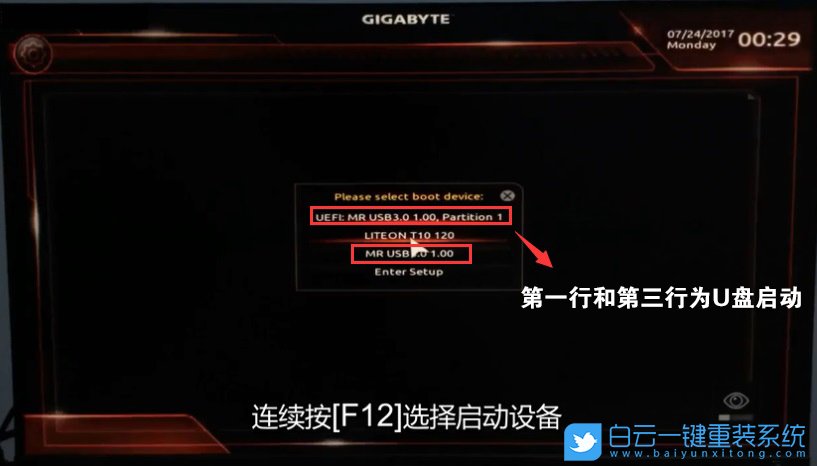
5、白云裝機(jī)PE下,回車選擇02.啟動Windows_10PE_64位(適合新機(jī)器);
注:Legacy方式啟動時有菜單選擇,UEFI方式啟動時自動進(jìn)入Win10 PE
注:Legacy方式啟動時有菜單選擇,UEFI方式啟動時自動進(jìn)入Win10 PE

三、技嘉H510主板默認(rèn)采用UEFI引導(dǎo),無法采用傳統(tǒng)引導(dǎo),所以這里分區(qū)類型要為GPT分區(qū)(如果默認(rèn)存在分區(qū),建議重新分區(qū)不保留以前的ESP等分區(qū))
1、進(jìn)入已經(jīng)制作好的U盤PE系統(tǒng),雙擊運行PE桌面工具箱里面的DiskGenius分區(qū)工具,然后點擊菜單欄的硬盤,在打開的下拉菜單項中,選擇轉(zhuǎn)換分區(qū)表類型為GUID格式(如果不是GPT格式,則需要轉(zhuǎn)換),然后點擊左上角的保存更改即可;



2、DiskGenius分區(qū)工具菜單欄,選擇要分區(qū)的磁盤,然后點擊上面的快速分區(qū);

3、快速分區(qū)窗口中,選擇GUID分區(qū)表類型,然后選擇分區(qū)數(shù)目(大家可以根據(jù)實際情況看要劃分多少個分區(qū)),勾選創(chuàng)建新ESP分區(qū)和創(chuàng)建MSR分區(qū),然后就是磁盤空間大小的設(shè)置,推薦C盤大小大于60G比較好,最后如果是SSD固態(tài)硬盤的話,要選擇4096扇區(qū)進(jìn)行4K對齊;

4、分區(qū)完成后,可以看到ESP和MSR分區(qū)已經(jīng)完成,也就說明EFI系統(tǒng)引導(dǎo)分區(qū)已經(jīng)建立完成,可以安裝系統(tǒng)了;

四、技嘉H510主板UEFI+GPT裝Win10專業(yè)版過程
1、雙擊打開桌面上的重裝系統(tǒng);

2、根據(jù)自己的需要選擇Win10純凈系統(tǒng)或Win10原版系統(tǒng),選擇好之后,點擊安裝系統(tǒng),軟件在接下來的步驟,會自動下載系統(tǒng)文件,下載完成后會自動重啟進(jìn)行系統(tǒng)安裝;
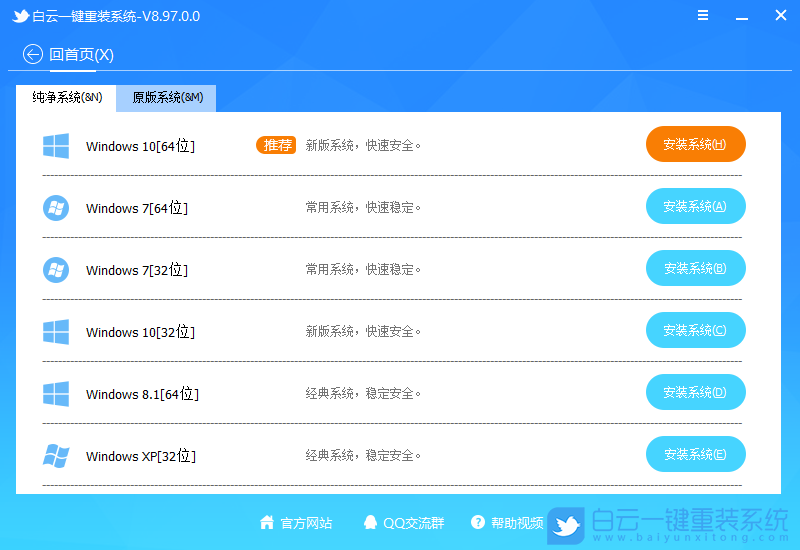
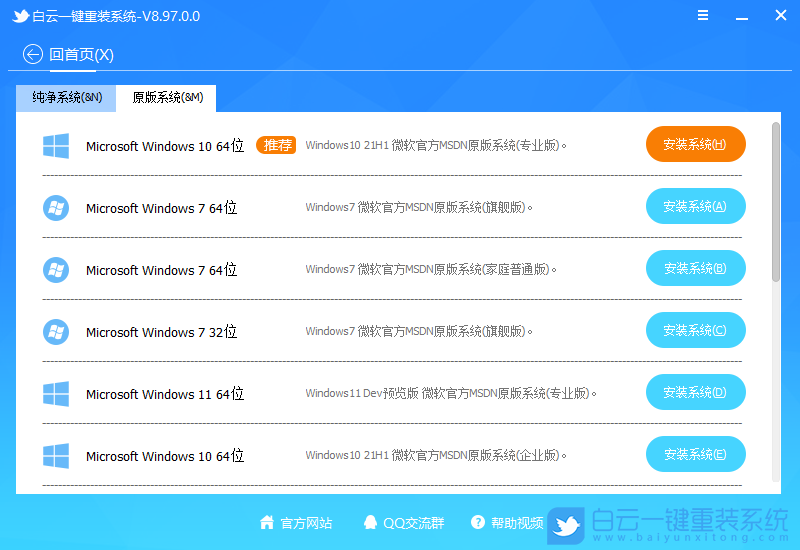

技嘉H510主板UEFI+GPT裝Win10專業(yè)版教程相關(guān)教程
- ThinkPad T14 2022銳龍版筆記本重裝系統(tǒng)Win11
- 榮耀MagicBook Pro銳龍版2020筆記本重裝系統(tǒng)Win11
- 如何使用重裝系統(tǒng)軟件重裝Win10
- 外星人Alienware X17 R1筆記本重裝系統(tǒng)Win11
- msi微星Modern15筆記本怎么重裝系統(tǒng)Win11
- Terrans Force X599 2070 97K筆記本重裝系統(tǒng)Win11
- 吾空X17武仙筆記本怎么重裝系統(tǒng)Win11
- 索尼VAIO侍14Ultra筆記本重裝系統(tǒng)Win10
- 榮耀MagicBook 14 2021銳龍筆記本重裝系統(tǒng)Win11
- 吾空迦紗ST筆記本怎么重裝系統(tǒng)Win11

Win10如何在非觸屏設(shè)備打開經(jīng)典模式屏幕鍵盤|怎么打開屏幕鍵盤使用搭載win10系統(tǒng)的 觸屏設(shè)備用戶打開屏幕鍵盤,可以直接按設(shè)置 - 設(shè)備 - 輸入,里面就可以找到屏幕鍵盤的開關(guān)。 但是對

聯(lián)想拯救者刃7000K 2021臺式電腦11代CPU怎么裝Win7聯(lián)想拯救者刃7000K 2021系列臺式電腦,是聯(lián)想推出的臺式電腦,目前共有4款產(chǎn)品。英特爾酷睿i開頭11代系列處理器,默認(rèn)預(yù)裝



